Stampante Universale (novaPDF)
La stampante universale TSplus consente di visualizzare in anteprima o stampare documenti da qualsiasi PC o dispositivo mobile supportato da TSplus Remote Access. La stampante universale è rilevante da una sessione HTML5 e quando connessa utilizzando un client generato. La stampante universale non è rilevante quando si utilizza il client RDP standard (mstsc.exe) poiché le stampanti possono essere condivise tra server e client.
Avviando la versione 17 di Remote Access, Universal Printer sfrutta novaPDF https://www.novapdf.com/ ) per produrre file PDF (Portable Document Format) standard del settore al 100% dai documenti remoti. Il documento PDF generato viene quindi inviato alla stampante locale desiderata. La Stampante Universale (novaPDF) sostituisce la Stampante Universale (CustPDF) e la Stampante Universale (GhostScript) che sono state dismesse e non sono più disponibili per l'installazione sul tuo server di Remote Access.
Due stampanti sono disponibili per la stampa remota: Universal Printer e Virtual Printer. Sebbene Virtual Printer offra prestazioni di stampa migliori, non è compatibile con il client HTML5 e richiede l'installazione di un'applicazione client. Pertanto, la Universal Printer è impostata come stampante predefinita dopo la configurazione di Remote Access. Vedi TSplus Virtual Printer .
Requisiti
NovaPDF11Service deve essere nell'elenco di esclusione di qualsiasi firewall o antivirus attivo.
Configura la Stampante Universale
Per configurare la tua Stampante Universale, apri l'AdminTool e fai clic su Stampanti menu.
Per accedere al pannello di controllo della Universal Printer, si prega di navigare attraverso l'AdminTool: Stampante > Gestore della Universal Printer.
Imposta una stampante predefinita per tutti gli utenti
- Nessuna stampante predefinita definita: la configurazione della stampante predefinita dell'utente non è influenzata.
- L'utente gestisce le proprie stampanti predefinite: l'opzione "Consenti a Windows di gestire la mia stampante predefinita" è disabilitata, e spetta quindi all'utente selezionare la propria stampante predefinita.
- L'ultima stampante utilizzata è la stampante predefinita: l'opzione "Consenti a Windows di gestire la mia stampante predefinita" è attivata.
- Imposta una stampante predefinita per tutti gli utenti: l'amministratore impone la stampante predefinita dell'utente.
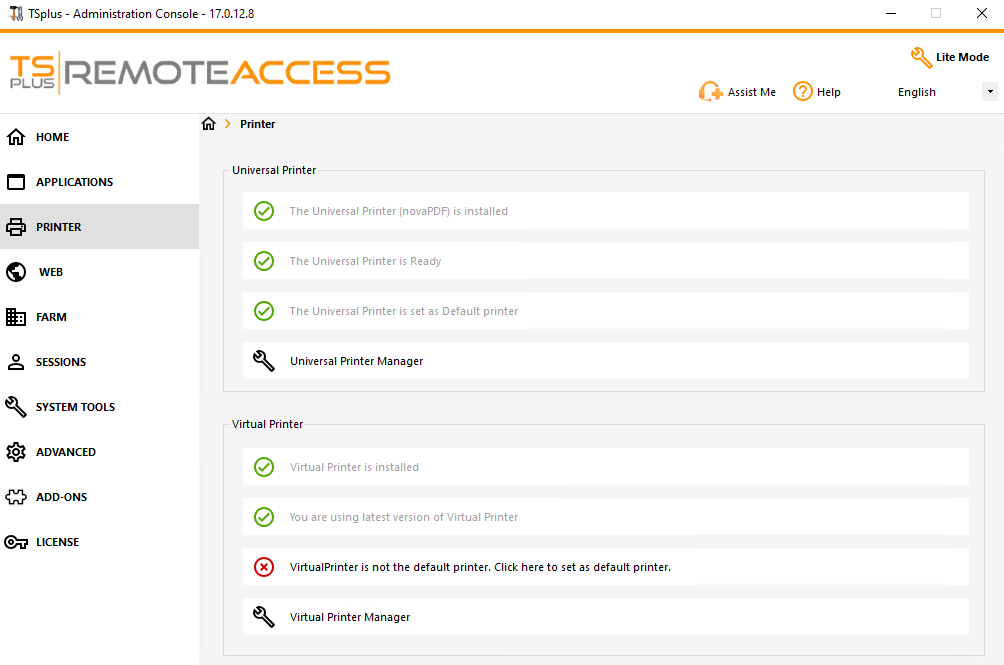
La sezione Universal Printer visualizza quattro riquadri che consentono agli amministratori di:
-
Controlla lo stato di configurazione della Stampante Universale. Se la Stampante Universale non è installata, facendo clic sulla piastrella verrà installata la Stampante Universale.
-
Controlla lo stato di stampa della Stampante Universale. Se la Stampante Universale non è pronta a ricevere lavori di stampa, il riquadro potrebbe visualizzare ulteriori informazioni pertinenti sull'errore.
-
Controlla se la Stampante Universale è impostata come stampante predefinita. Se la Stampante Universale non è impostata come stampante predefinita, cliccando sulla piastrella verrà impostata come stampante predefinita. Si prega di notare che questo comportamento può essere sovrascritto dai tuoi utenti se sono autorizzati a farlo.
-
Il titolo denominato Gestore Universale della Stampa porta a una schermata più dettagliata che fornisce azioni e proprietà aggiuntive, come la rimozione della Stampante Universale.
Gestore Universale della Stampa
Il Gestore della Stampante Universale consente all'amministratore di controllare lo stato della Stampante Universale, rimuovere la Stampante Universale, accedere alla coda di stampa e alle proprietà della stampante.
In particolare, il pulsante situato in fondo alla pagina consente agli amministratori di:
-
Rimuovi la Stampante Universale Disinstallare la Stampante Universale. Può essere reinstallata in seguito da questo schermo.
-
Visualizza stampante Apre una finestra in cui puoi vedere lo stato dei tuoi documenti di stampa, mettere in pausa, riprendere o annullare il lavoro di stampa. Puoi anche impostare le tue preferenze e proprietà di stampa.
-
Proprietà della stampante universale Apre questa finestra, dove puoi vedere tutte le proprietà di stampa. Dopo la scheda Generale, ci sono schede per condivisione, porte, avanzate, gestione del colore, sicurezza e impostazioni del dispositivo. In fondo alla finestra popup, la stampante proprietà consente agli amministratori di impostare le dimensioni della pagina per la stampa da A4 a qualsiasi formato di stampa. Puoi anche scegliere tra due orientamenti di stampa: verticale o orizzontale.
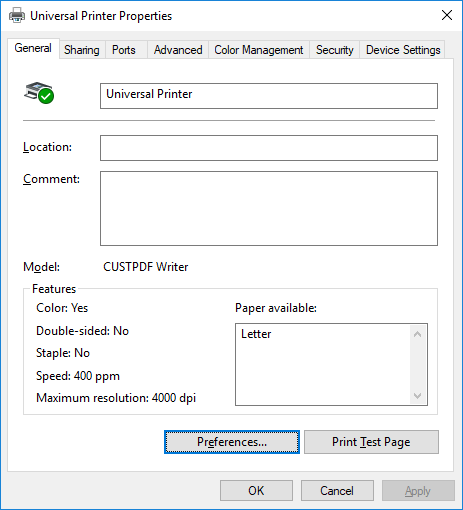
Nota: La Universal Printer sfrutta novaPDF, che consente agli amministratori di creare profili per definire caratteri, grafica, filigrane, sovrapposizioni e altro attraverso il Gestisci profili pulsante situato sotto le sezioni Dimensione pagina e Orientamento nella finestra popup delle proprietà della stampante. Se un profilo viene selezionato per impostazione predefinita, allora il Mostra la finestra di dialogo Seleziona profili prima di stampare può essere controllato per consentire all'utente di selezionare un profilo prima di stampare. Si prega di fare riferimento alla documentazione di novaPDF per ulteriori dettagli sui profili: Gestore profili .
Stampa con la Stampante Universale
Durante la stampa utilizzando questa stampante, il documento nella coda di stampa viene automaticamente convertito in un file PDF dalla stampante Universal Printer (novaPDF).
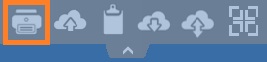
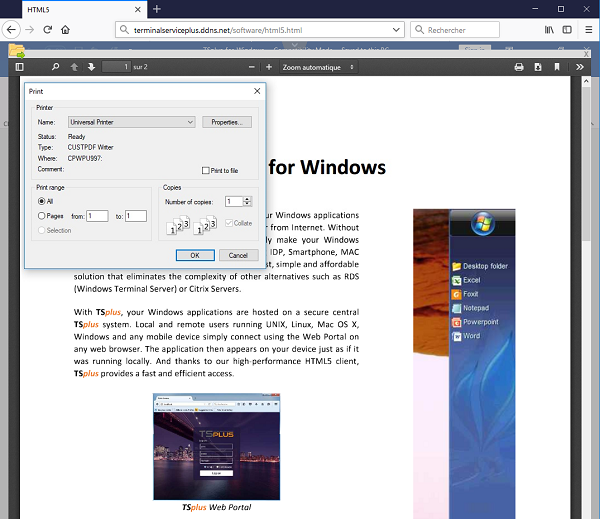
Il file PDF generato viene quindi inviato al lettore PDF locale della workstation dell'utente.
Ogni lavoro di stampa viene aperto non appena è pronto sul disco locale dell'utente. Il processo di stampa inizia una volta che il file PDF è stato trasferito sul lato del client, il che garantisce che il lavoro di stampa inizi senza ritardi.
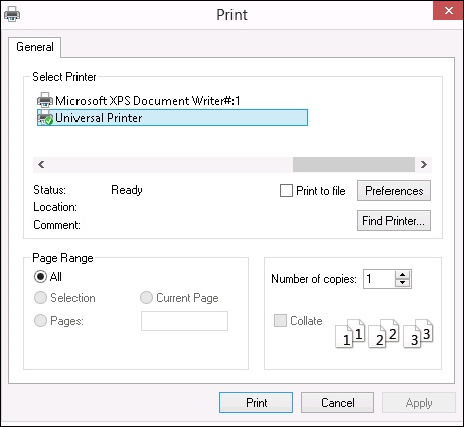
Configurazione delle opzioni di stampa con il Client Generator
Puoi scegliere tra 3 opzioni di stampa nella scheda Risorse locali di TSplus.
Generatore di client portatile
Quando si utilizza il client di connessione TSplus, è necessario mappare almeno il
C: unità o tutti i dischi
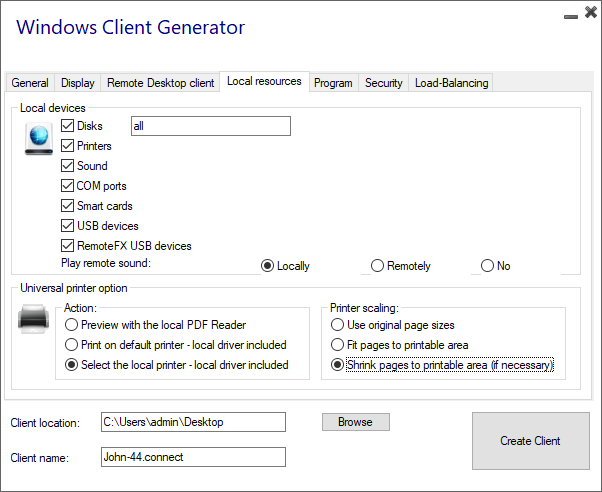
-
Anteprima lettore PDF locale il documento viene inviato alla workstation del cliente e il lettore PDF predefinito locale apre il file PDF ricevuto. L'utente può quindi stamparlo o salvare una copia sul proprio disco rigido locale (questo comportamento è previsto quando si stampa da una sessione HTML5).
-
Stampa sulla stampante predefinita dell'utente il documento viene stampato automaticamente dalla stampante predefinita dell'utente (questa opzione è disponibile solo quando si utilizza il client di connessione TSplus). Questa opzione è preferita per gli utenti che hanno molti lavori di stampa da eseguire durante il giorno e utilizzano la stessa stampante per questo scopo.
-
Seleziona una stampante locale l'utente può selezionare una delle sue stampanti locali (questa opzione è disponibile solo quando si utilizza il client di connessione TSplus).
Per leggere file PDF, oggigiorno molte persone riescono a farne a meno senza dover utilizzare un'applicazione esterna. Sia Firefox che Chromium, la versione open source del browser Chrome di Google, vengono forniti con lettori PDF integrati nel browser, quindi un plugin esterno non è più necessario per la maggior parte degli utenti.
PER LA TUA INFORMAZIONE
Se l'unità C: non è mappata, l'utente riceverà questo messaggio di errore
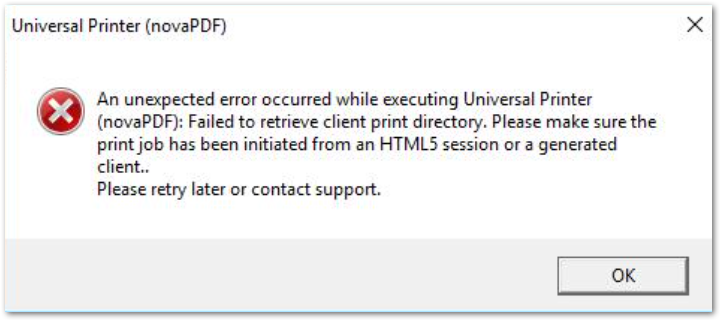
Configura la stampante novaPDF
Da Preferenze della stampante > Strumenti > Password , puoi:
- Modifica la password predefinita
- Cambia la lingua dell'interfaccia del Gestore Profili
- Monitora il progresso dei lavori di stampa in tempo reale
- Controlla la cronologia della stampante
Apertura del lavoro di stampa in una nuova scheda
Per impostazione predefinita, i lavori di stampa da una sessione HTML5 vengono visualizzati all'interno di un pop-up come prima della versione 17.10.
È possibile modificare questo comportamento e aprire i lavori di stampa in una nuova scheda del browser utilizzando la seguente impostazione: AdminTool > Avanzato > Sessione > Apri lavori di stampa in una nuova scheda
Profili
I profili consentono di personalizzare layout, filigrane, livello di compressione e molto altro. Il Gestore profili consente di gestire i profili. I profili consistono in configurazioni utilizzate durante la stampa con la Stampante Universale. Ad esempio, è possibile stabilire vari profili di stampa adattati a specifici requisiti di output, come la distribuzione di PDF, stampa di alta qualità, scopi di revisione o contrassegnare documenti come riservati.
Per aprire il Profilo Manager, apri Dispositivi e Stampanti, fai clic destro su Stampante Universale e seleziona Preferenze di Stampa. Quindi, fai clic su Gestisci profili pulsante. La password predefinita è: pass@word1
Comprendere i profili predefiniti
- Profilo predefinito il profilo predefinito è progettato per funzionare per la stampa di un singolo o più documenti alla volta. Adatto per la maggior parte degli scenari.
- Profilo Documenti Aperti di Stampa Usa questo profilo per stampare automaticamente un documento quando viene aperto utilizzando un visualizzatore PDF. Questo profilo è utile per guadagnare un clic quando si stampa da una sessione HTML5.
Quando si apre una sessione HTML5, il profilo Stampa Documenti Aperti viene selezionato automaticamente per l'utente corrente. Tuttavia, la stampa automatica nella sessione HTML5 sarà disabilitata se un'altra sessione è attualmente aperta per lo stesso utente in modalità RDP. In questo caso, il Profilo Predefinito viene applicato per impostazione predefinita.
Nota Il profilo dei documenti aperti per la stampa non può essere selezionato automaticamente per le applicazioni UWP come Notepad in Windows 11 perché queste applicazioni sono progettate per funzionare in completa isolamento con il sistema. Tuttavia, rimane possibile per l'utente selezionare manualmente il profilo da utilizzare e sceglierlo come predefinito per i prossimi lavori di stampa. Al momento non c'è una soluzione alternativa. Tuttavia, il redesign della stampante novaPDF previsto per il prossimo rilascio principale di novaPDF programmato per il quarto trimestre del 2024 solleverà questa limitazione.
Quale profilo può scegliere l'utente?
Per impostazione predefinita, gli utenti possono scegliere quale profilo utilizzare tra i due profili predefiniti. Gli utenti possono selezionare un profilo come attivo e non visualizzare la finestra di dialogo Seleziona profilo per i successivi lavori di stampa. Gli amministratori possono definire uno o più profili disponibili per tutti gli utenti. Questa decisione prevale su qualsiasi scelta degli utenti. Vedi https://www.novapdf.com/printer-manager-profiles-help.html .
Importante Si consiglia di copiare i profili esistenti per creare profili più personalizzati, poiché i profili esistenti incorporano diverse funzionalità necessarie per la maggior parte delle installazioni, come i caratteri incorporati nel documento PDF generato.
Risoluzione dei problemi
Di seguito troverai suggerimenti per la risoluzione dei problemi per risolvere i problemi con Universal Printer (novaPDF).
Rimanere aggiornati
- Aggiornare il Client di Connessione potrebbe risolvere alcuni problemi che si verificano lato client.
- Controlla il registro delle modifiche per vedere se una versione più recente risolve il tuo problema a https://dl-files.com/TSplus-changelog.html
- Ricorda che il team di sviluppo può supportare solo l'ultima base di codice.
Comprendere quale parte del processo di stampa è fallita
- È stato creato il lavoro di stampa nella coda di stampa? Qual è il suo stato?
Raccolta di registri per errori di stampa
- Registri di apertura della sessione soprattutto utile per problemi come il recupero non riuscito della directory di stampa del client, situata in C:\wsession\trace .
- Log dell'applicazione AdminTool situato in C:\Program Files (x86)\TSplus\UserDesktop\files .
- Registri della stampante universale inviando il lavoro di stampa al lato client, situato presso C:\wsession\UniversalPrinter\logs .
- Registri degli eventi di sessione per l'utente di stampa, gestione delle riconnessioni, situato in %appdata%\UniversalPrinter\logs .
Raccolta di registri per problemi di installazione della stampante
- Registro di configurazione 2024-02-XX #XX.txt disponibile nel %temp% directory.
- gestione stampante universale XX022024.txt si trova in C:\Program Files (x86)\TSplus\UserDesktop\files .
- Tutti i file .txt situati in C:\Program Files (x86)\TSplus\UserDesktop\files\UniversalPrinter .
Raccolta dei log per errori di stampa lato client, durante l'uso del Connection Client
- versione.dat file. Si prega di consigliare sempre di aggiornare il Client di Connessione all'ultima versione.
-
Client di Connessione
e
Client Universale di Stampa
logs. Questi log possono essere abilitati creando il seguente valore chiave nel registro:
HKEY_LOCAL_MACHINE\Software\Digital River\ConnectionClient\Debug” = “vero”
I registri risultanti si trovano qui:
C:\Users
\RDP6\logs .